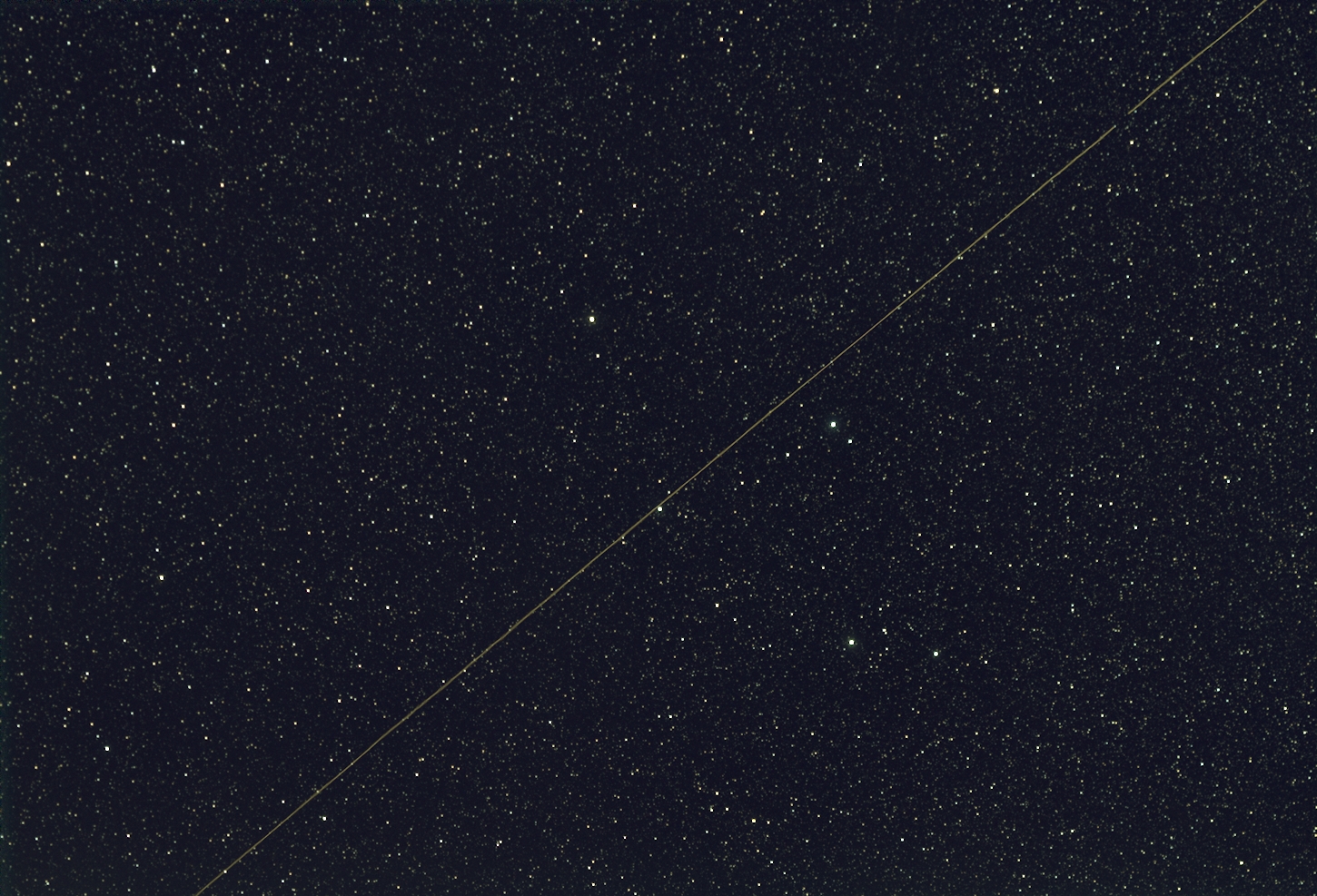
Summenbild Delphinkopf mit ASI 294 MC Pro, 40 x 15 sec (10 Minuten), Samyang 135 mm, Blende 2, verkleinert auf 35%.
Steuerung der Merlin-Montierung mit Stellarium
Meine Merlin auf dem Fensterbrett hat ein stark eingeschränktes Gesichtsfeld. Das macht immer wieder Probleme mit dem zweiten Referenzstern für das Himmelsmodell: Ich finde dann keinen passenden zweiten Stern. Das liegt daran, dass die Handbox nur die hellsten Sterne anbietet und da auch noch selbständig Sterne ausschließt, die sichtbar sind (obwohl ich den Adv. Filter auf OFF gestellt habe).
Mit dem PC-Programm Stellarium lassen sich alle im Fensterausschnitt sichtbaren Sterne als Referenzsterne für das Himmelsmodell auswählen. Dazu muß es eine Verbindung vom PC zur Merlin geben.Ein passendes Kabel gibt es z.B. bei Reichelt (DELOCK 66735 Adapterkabel USB zu Seriell, ESD Schutz, Skywatcher 2 m). Das verbindet den seriellen Anschluß der Handbox mit einem USB-Anschluß des PC, wenn im Utility-Menü der Handbox "PC Direct mode" ausgewählt wird. Nach dem Einstecken des Adapterkabels in einen USB-Anschluss sieht man im Gerätemanager von Windows unter "Anschlüsse(COM und LTP)" die Portnummer (bei mir als "USB Serial Port (COM3))".
Testen kann man die Verbindung mit der "SynScan Pro App für Windows", die auch später die Kommunikation zwischen Stellarium und der Merlin übernimmt. Nach dem Start der App kann man den COM-Port unter "Einstellungen/connect settings/Seriell/Serieller Anschluss Name" einstellen (hier COM3). Dann zurück/zurück und "Verbinden" anklicken. Damit übernimmt die App die Kontrolle über die Merlin-Montierung. Und die App kann ein bischen mehr als die Handbox. Wenn die Merlin in der "Home Position" (Ausrichtung waagerecht nach Norden) eingeschaltet wird, dann gibt es bereits ein einfaches Himmelsmodell für die App (da ja Ort, Zeit und Ausrichtung der Montierung bekannt sind), um in Stellarium ein GoTo/Schwenk zu den Referenzsternen zu machen.
Nun muß noch Stellarium eingerichtet werden. Die Teleskopsteuerung findet sich im Menü am linken Bidschirmrand unter Einstellungen/Erweiterungen/Teleskopsteuerung. Dann ein Klick auf "Beim Start laden" und "Konfigurieren". Neues Teleskop hinzufügen, kontrolliert von externer Software, Name: Merlin, Rechner: localhost, TCP-Port: 10001, Verbinden. Das war's.
29.11.2021
Am Abend des 29. November konnte ich die Steuerung der Merlin mit Stellarium am Himmel des Südfensters testen. Aus der "Home Position" habe ich einen Schwenk zu Atair gemacht, den Stern im Kamerabild zentriert und in Stellarium auf SYNC geklickt. Das war der schwierigste Teil. Die Montierung schwenkte um etwa 180 Grad, dabei mussten bei den beengten Verhältnissen auf dem Fensterbrett alle Kabel frei laufen können. Das sind die beiden Datenkabel der Kameras und die Stromkabel von Montierung und Kühlung. Aber das hat geklappt. Nun machte ich einen zweiten SYNC auf alpha Oph (Rasalhague) und einen Schwenk auf den Delphin (beta Del). Aber die Bilder zeigten ein deutliches Wandern des Bildzentrums.
Also ein drittes SYNC, diesmal auf gamma Del, und dann eine Serie von 40 x 15 sec mit 120 gain und -10°C Sensoremperatur. Das Ergebnis sieht so aus:
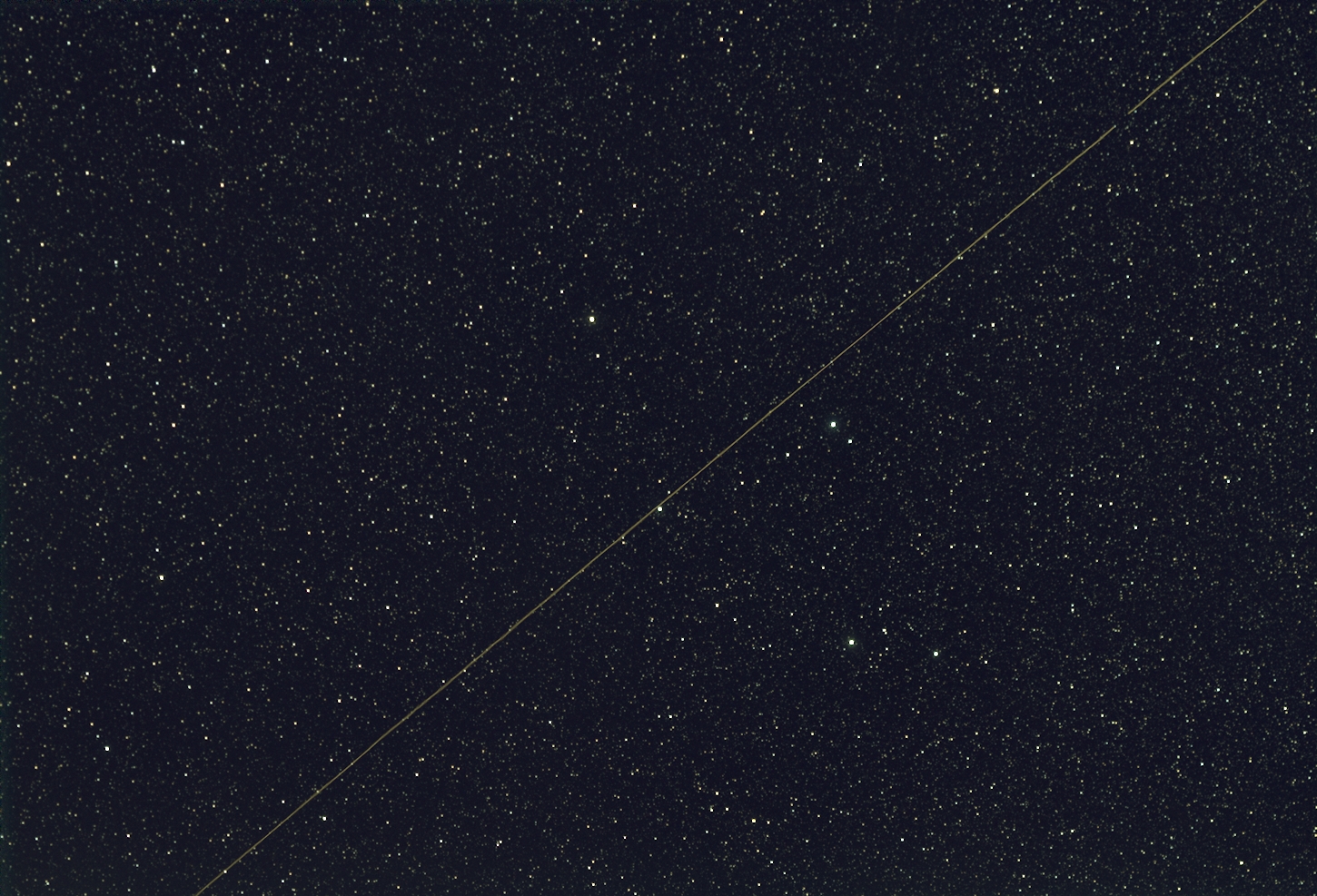
Summenbild Delphinkopf mit ASI 294 MC Pro, 40 x 15 sec (10
Minuten), Samyang 135 mm, Blende 2, verkleinert auf 35%.
Das funktioniert also mit der Auswahl der Referenzsterne in Stellarium statt mit der Auswahl mit der Handbox.
Um zu sehen wie gut die Nachführung funktioniert, habe ich die Koordinaten von der Bildmitte der Einzelbilder in Astrometrica gemessen und dann die Differenzen von Einzelbild zu Einzelbild bestimmt. Im Idealfall sollten diese Differenzen nicht größer als ein Pixel ( 7" mit dem 135 mm Samyang) sein.
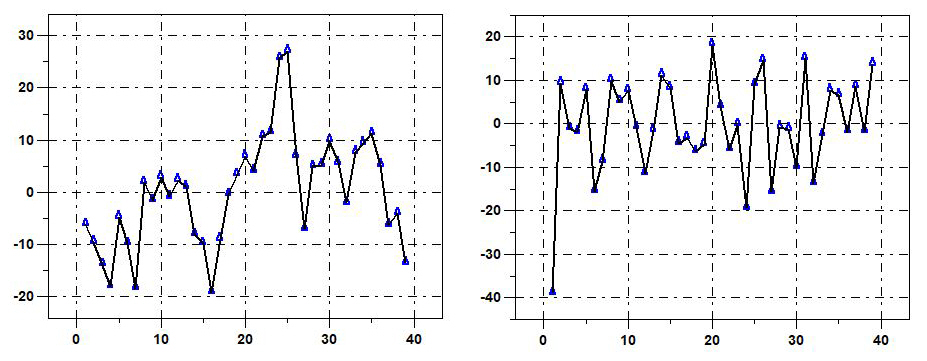
Wanderung der Bildmitte von Bild zu Bild in Bogensekunden, links
in Rektaszension und rechts in Deklination
Das Ergebnis sieht einigermaßen erschreckend aus. Allerdings bleiben die Fehler meist unter 20" und das Seeing (FWHM) betrug durchschnittlich 27" (mit der Heizung unter dem offenen Fenster). Das kaschiert die Nachführfehler. Ohne Heizung unter dem Fenster (z.B.am Küchenfenster) liegt das Seeing bei 15" - 18". Auch da sind die Nachführfehler noch tolerabel. Aber hier wurde eine Belichtungszeit von 15 Sekunden für die Einzelbilder benutzt. Für längere Belichtungszeiten wird wohl eine bessere Nachführung gebraucht.
Vom ersten bis zum letzten Bild wandert die Bildmitte nur um 0,4" in Rektaszension und um 17" in Deklination. Die Nachführung steuert die Kamera also in die richtige Richtung.
Ergänzungen:
Um den großen Schwenk von der Homeposition im Norden zu den Sternen des Südfensters zu vermeiden, scheint es nur eine Möglichkeit zu geben: das "Brightest Star Aligment". Dazu muß die Kamera vor dem Einschalten der Montierung nur waagerecht ausgerichtet werden (und nicht auch nach Norden). Die Liste der "Brightest Stars" ist allerdings recht kurz. Da wird nicht immer ein im Fensterausschnitt sichtbarer Stern dabei sein. Aber wenn das mit dem ersten Stern so klappt, dann gibt es für die Auswahl des zweiten Sterns eine lange Liste.
Ansonsten muß von der "Home Position" gestartet werden. Um Kabelsalat zu vermeiden, sollte der Schwenk nach Süden in mehreren Schritten erfolgen damit die Lage der Kabel korrigiert werden kann.
Nach dem ersten Alignment könnte wie vorher mit Syncs in Stellarium das Himmelsmodell verfeinert werden. Einfacher, schneller und genauer sollte das mit SharpCaps "Solve and Sync" gehen. Als PlateSolve-Programm habe ich den "All Sky PlateSolver" (ASPS) eingerichtet. Er wird von SharpCap unter Datei/SharpCap Einstellungen/Plattenlösung automatisch gefunden und verwendet. Bei den Einstellungen/Plattenlösung habe ich unter "Nach dem Lösen über die Teleskopsteuerung" "Nur Mount Sychronisieren" ausgewählt.
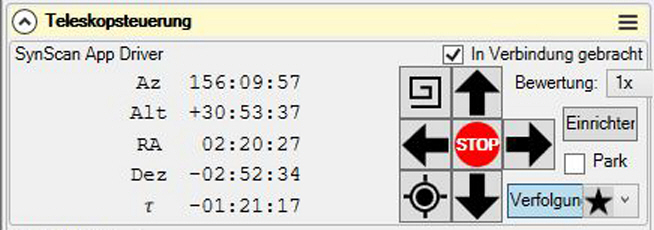
Die Teleskopsteuerung von SharpCap (zu finden unten im
"Camera Control Panel")
Das kleine Kästchen links von "in Verbindung gebracht" macht die Verbindung zur SynScan App über den Ascom SynScan App Driver. Das Symbol links vom Pfeil nach unten löst das "Solve and Sync" aus. Das dauert nur wenige Sekunden, da die Position der Bildmitte schon ungefähr bekannt ist.
Damit das funktioniert muß man einen passenden "Plate Solver" installiert und getestet haben und die Ascom Platform sowie den Ascom SynScan App Driver installiert haben.